
せっかくZoomで動画を録画したのに、「録画動画が見つからない!」
また、変換している途中で中断した場合、「どうしよう!」と、ちょっとしたパニックに陥りそうになりますよね。
でも、大丈夫!
今回は、Zoomの動画を変換途中で中断した場合の対処方法をお伝えいたします。
そもそもZoomの録画(レコーディング)ってどうやるの?
Zoomでは、Zoomミーティングを録画(レコーディング)することができます。
方法はいたって簡単で、
Zoomミーティングを開き、画面下のコントロールバーの「レコーディング」をクリックし、
「このコンピューターにレコーディング」か、「クラウドにレコーディング」を選択し押すだけです。
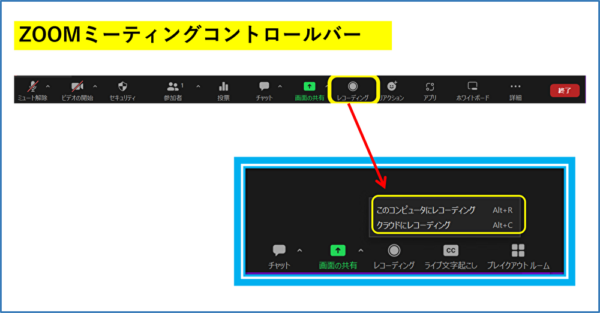
この時に、ミーティングコントロールに「レコーディング」の表示が無い時は、「詳細」を開くと出てきます。

もし、コントロールバーにも「詳細」にもない時は、Webポータルサイトでレコーディングの設定を行っていないか、
参加者側の場合は録画の許可がホストから出ていないかのどちらかなので、確認してみましょう。
レコーディング(記録)のWeb設定確認
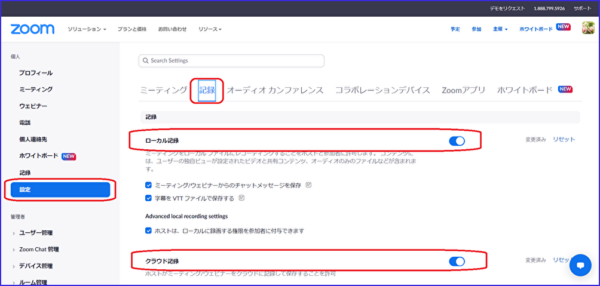
Zoomの録画(レコーディング)については、こちらの記事で詳しく解説しています。
→Zoomでミーティングやセミナーをレコーディング(録画)する方法
Zoomマニュアルプレゼント
Zoomの基本機能を身に着けるためのマニュアルをご用意しております。
また、Zoomを使ったビジネスを考えている方にも、きっとお役に立てると思います。
ぜひこちらから手に入れてください。
↓↓↓
Zoomの録画動画が見つからない!?という時の対処法
「確かにレコーディングしたはずなのにどこに行ったんだろう?」と
録画記録がどこにあるかわからないという時は、保存箇所をzoomアプリと、webポータルサイトで確認することができます。
アプリの場合
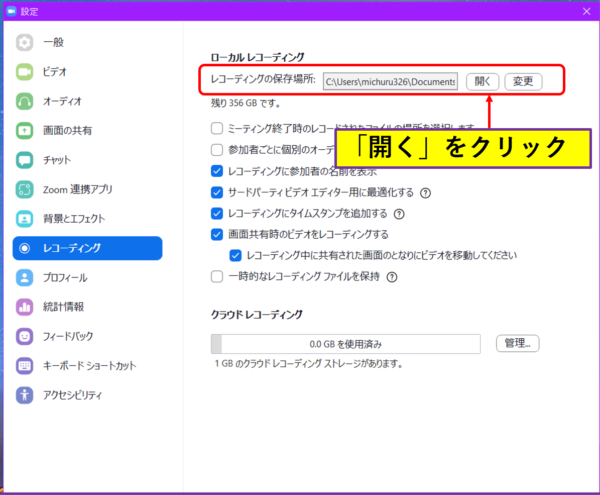
Webポータルサイトの場合
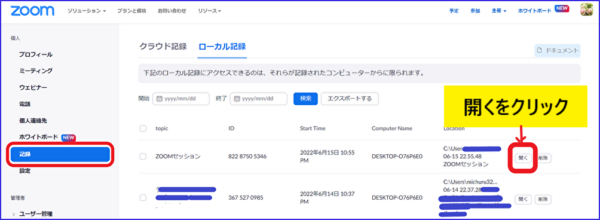
この時、録画記録が、MP4ファイルではなく、「double_click_to_convert_〇〇.zoom」の表示の時は、
動画変換が途中で中断してしまった未変換ファイルなので、再度変換をすることでMP4ファイルに変換することができます。
変換を中断したファイル
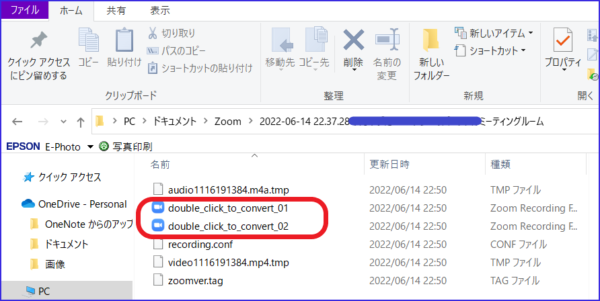
Zoomのレコーディングデータ(録画データ)が変換の途中で中断してしまう理由
Zoomをローカル録画でパソコンに録画した場合、ミーティング終了後、退出してから「mp4ファイル」の生成が開始されます。
この時に、「mp4ファイル」に変換されるまでの間に時間が掛かるのですが、途中で変換が中断してしまうことがあります。
動画を変換途中に中断してしまうのは、次のような理由が考えられます。
- 動画を変換途中で止めた
- パソコンの電源を切ってしまった
- コンピューターディスクの空き容量が不足している
- なんらかのエラーが起きてしまった
このような場合は「mp4ファイル」への変換が終わっていないので、ファイルはみつかりません。
※mp4とは、デフォルトでは音声・ビデオファイルのことを示します。
Zoomマニュアルプレゼント
Zoomの基本機能を身に着けるためのマニュアルをご用意しております。
また、Zoomを使ったビジネスを考えている方にも、きっとお役に立てると思います。
ぜひこちらから手に入れてください。
↓↓↓
Zoomの動画の変換を途中で中断した時の対処方法
以上のように、Zoomのファイルを変換している時に中断してしまったとしても、簡単に変換できますので安心してください。
- まず、 zoomアプリ画面の歯車マークをクリックします
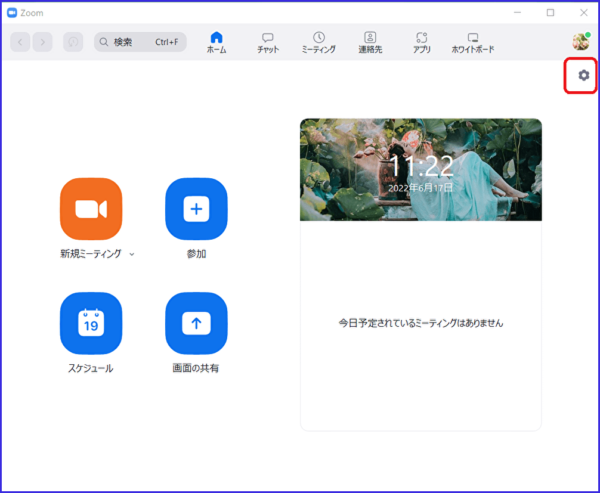
- 左タブの【レコーディング】を開き、【ローカルレコーディング】⇒保存場所の【開く】をダブルクリックし、録画記録の保存箇所にアクセスします。
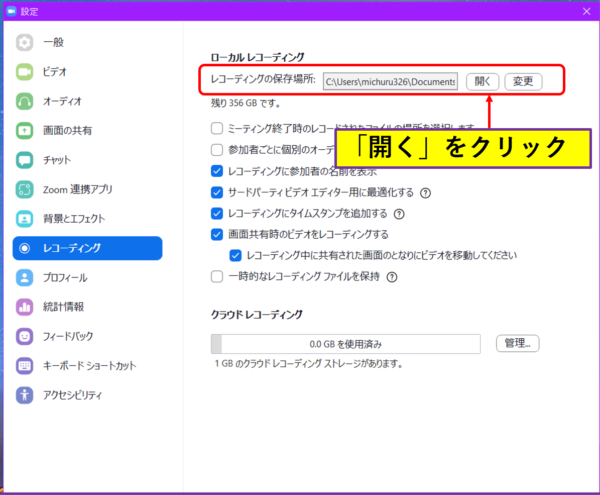
- その中から録画したZoomミーティングのタイトル、開催日時で変換を中断したミーティングのファイルを探します。
-
Zoomミーティングのレコーディングデータ(録画データ)の入ったフォルダを開きます。
フォルダの中に「double_click_to_convert_〇〇」というファイルがあるのでダブルクリックします。
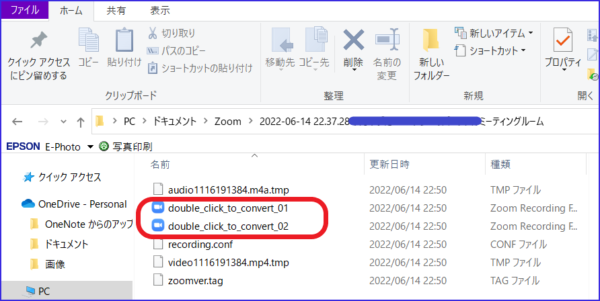
- 変換が始まり、終了すると「MP4」ファイルになります。
変換中の表示
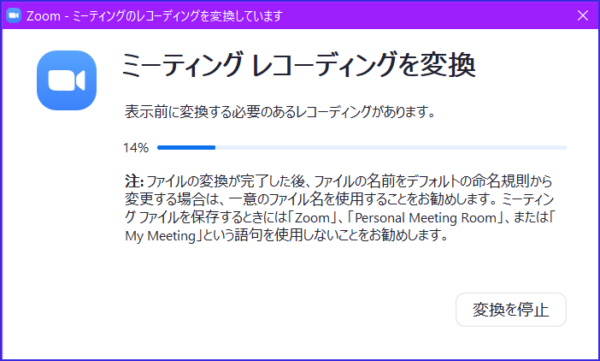
変換が終了したファイルの表示
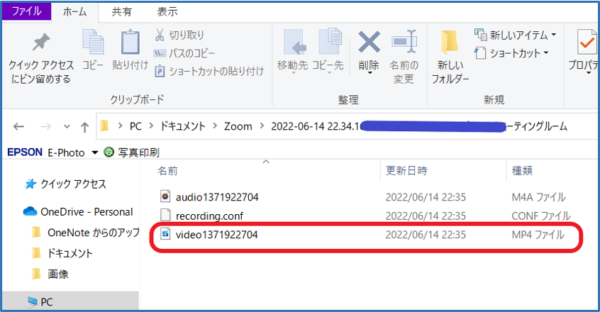
以上の手順で、中断してしまった、レコーディングデータ(録画データ)の変換を再開することができます。
まとめ
以上が、Zoomミーティングの録画データを変換途中で中断してしまった時の対処方法です。
データ自体が無くなるわけではないので、落ち着いて対応すれば全く問題なく変換できます。
「どうしよう!!!」と慌てる前にダブルクリック!!
ぜひ、試してみてくださいね。




